NEWS
Windows Installer 2
-
Ich benutze den ioBroker nur auf Windows und habe vor einiger Zeit mit dem Installer installiert.
Seit dem bin ich nicht mehr so begeistert, vom ioBroker - is leider so...Man kann kaum noch Spielen, man getraut sich keine Adapter mehr zu installieren, man ist froh wenn mal alles ne Zeitlang läuft.
Der 2019er Installer hat das Problem, das wenn sich der ioB mit einem Adapter abschießt, man nicht wie angeboten, mit vorhandenen Daten installieren kann.Warum nicht, keine Ahnung - es kommt ne Fehlermeldung, die ich nicht mehr weis und macht einfach nicht weiter.
Eine weitere Version geht auch nur, wenn man keine vorhandenen Daten verwendet.Man fängt also immer bei Null an, wenn was schief geht :disappointed:
Ich weis gar nicht mehr welche Adapter man nie installieren sollte aber wenn man das aus-versehen macht, sieht man die Error's schon im Installationsfenster aber bekommt die Adapter danach nicht mehr raus aus dem ioB - radar2 war z.B. einer dieser Adapter, nach der Installation bekommt man weder diesen zum laufen uns der Backup-Adapter geht auf rot - Ende... Wieder alles neu machen...
Ich weis, klingt nach gejammer und besser machen kann ich es auch nicht - schön ist das ganze trotzdem nicht.
-
Ich benutze den ioBroker nur auf Windows und habe vor einiger Zeit mit dem Installer installiert.
Seit dem bin ich nicht mehr so begeistert, vom ioBroker - is leider so...Man kann kaum noch Spielen, man getraut sich keine Adapter mehr zu installieren, man ist froh wenn mal alles ne Zeitlang läuft.
Der 2019er Installer hat das Problem, das wenn sich der ioB mit einem Adapter abschießt, man nicht wie angeboten, mit vorhandenen Daten installieren kann.Warum nicht, keine Ahnung - es kommt ne Fehlermeldung, die ich nicht mehr weis und macht einfach nicht weiter.
Eine weitere Version geht auch nur, wenn man keine vorhandenen Daten verwendet.Man fängt also immer bei Null an, wenn was schief geht :disappointed:
Ich weis gar nicht mehr welche Adapter man nie installieren sollte aber wenn man das aus-versehen macht, sieht man die Error's schon im Installationsfenster aber bekommt die Adapter danach nicht mehr raus aus dem ioB - radar2 war z.B. einer dieser Adapter, nach der Installation bekommt man weder diesen zum laufen uns der Backup-Adapter geht auf rot - Ende... Wieder alles neu machen...
Ich weis, klingt nach gejammer und besser machen kann ich es auch nicht - schön ist das ganze trotzdem nicht.
@SSW-mcor
Das ist der Hauptgrund für den neuen Windows Installer 2. Ich hatte mehrere Fälle im Support, wo die Installation eines Adapters z.B. andere Adapter deinstalliert hat. Deshalb werden auf jeden Fall Änderungen dazu kommen. Stay tuned. 😁 -
Ich habe nun auch testen können.
Das erste was mir aufgefallen ist, dass alle Ausgaben des Installers auf Englisch erfolgen. Ich vermute mal das wird später noch geändert oder soll es so bleiben?Hier mal ein paar Schnappschüsse...
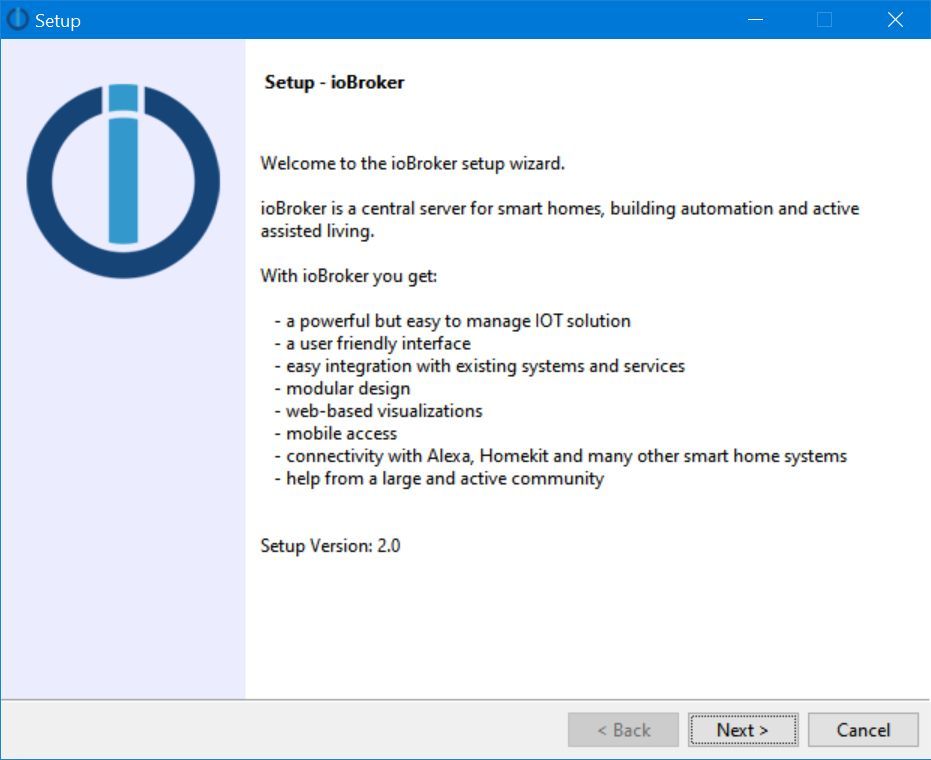
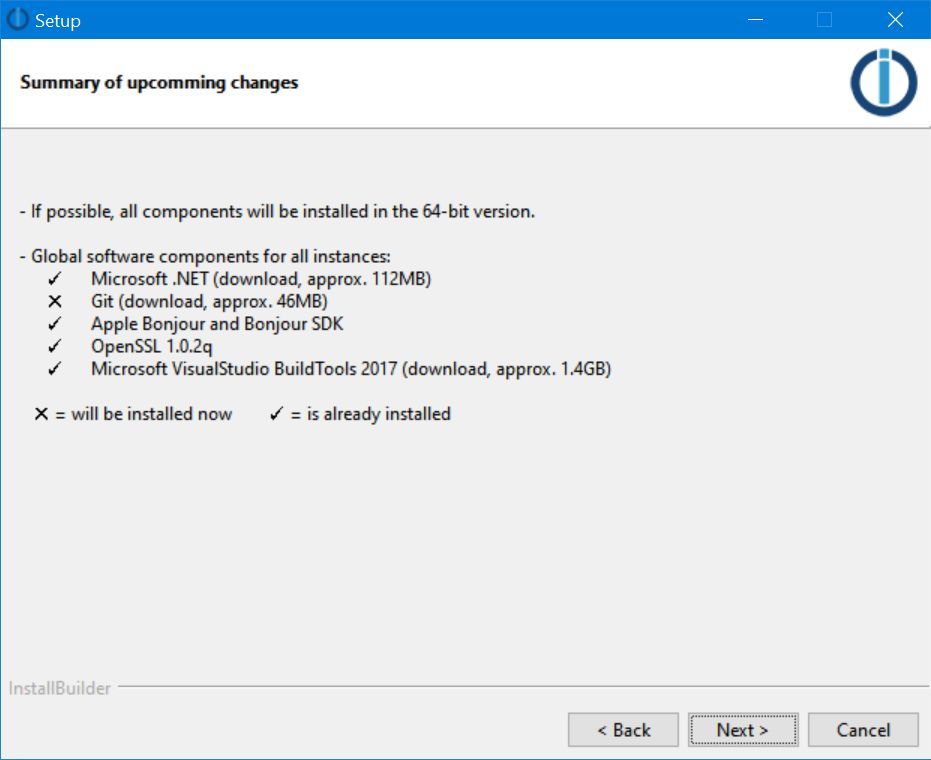
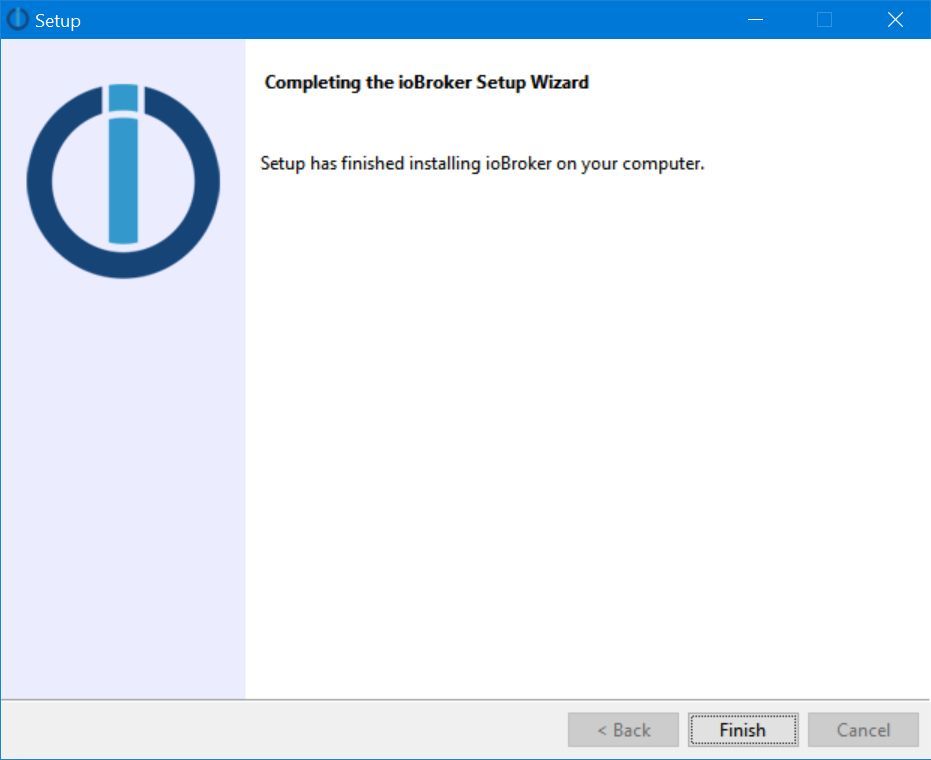
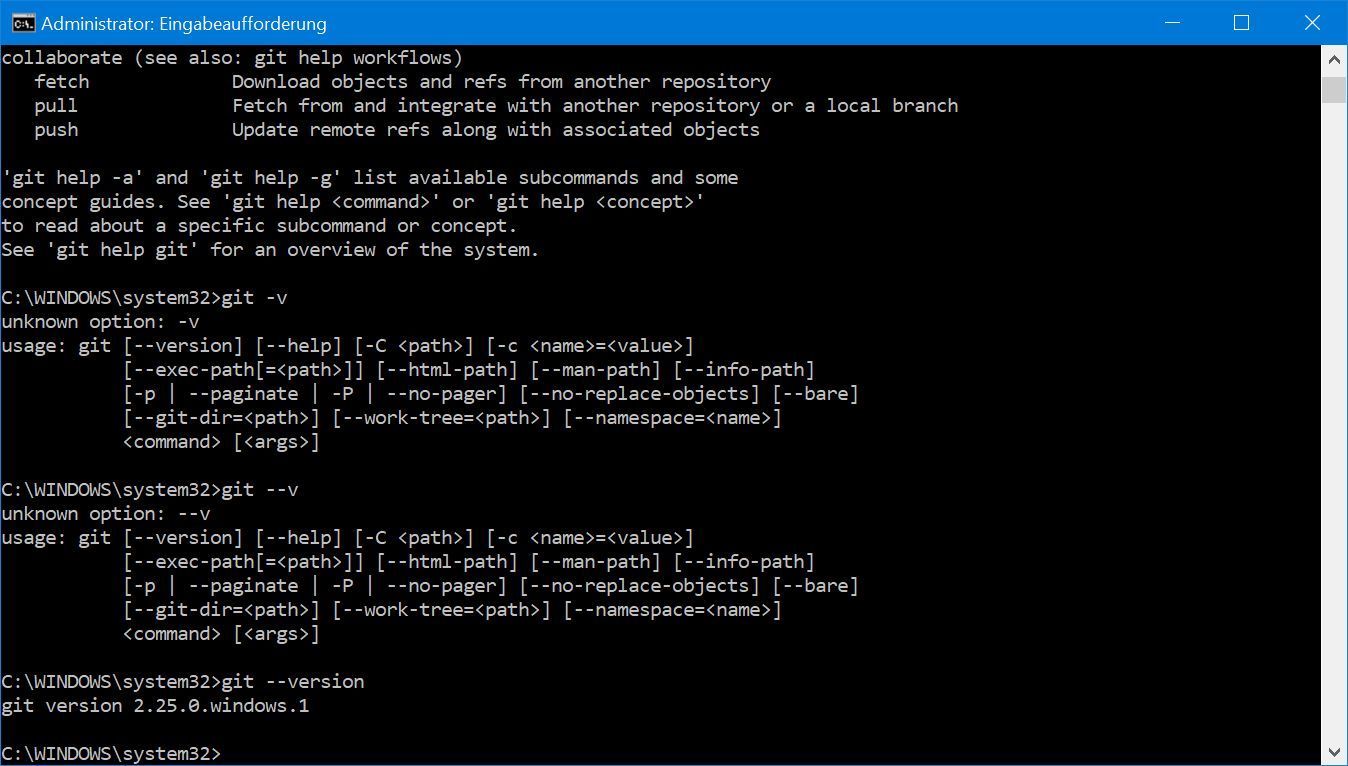
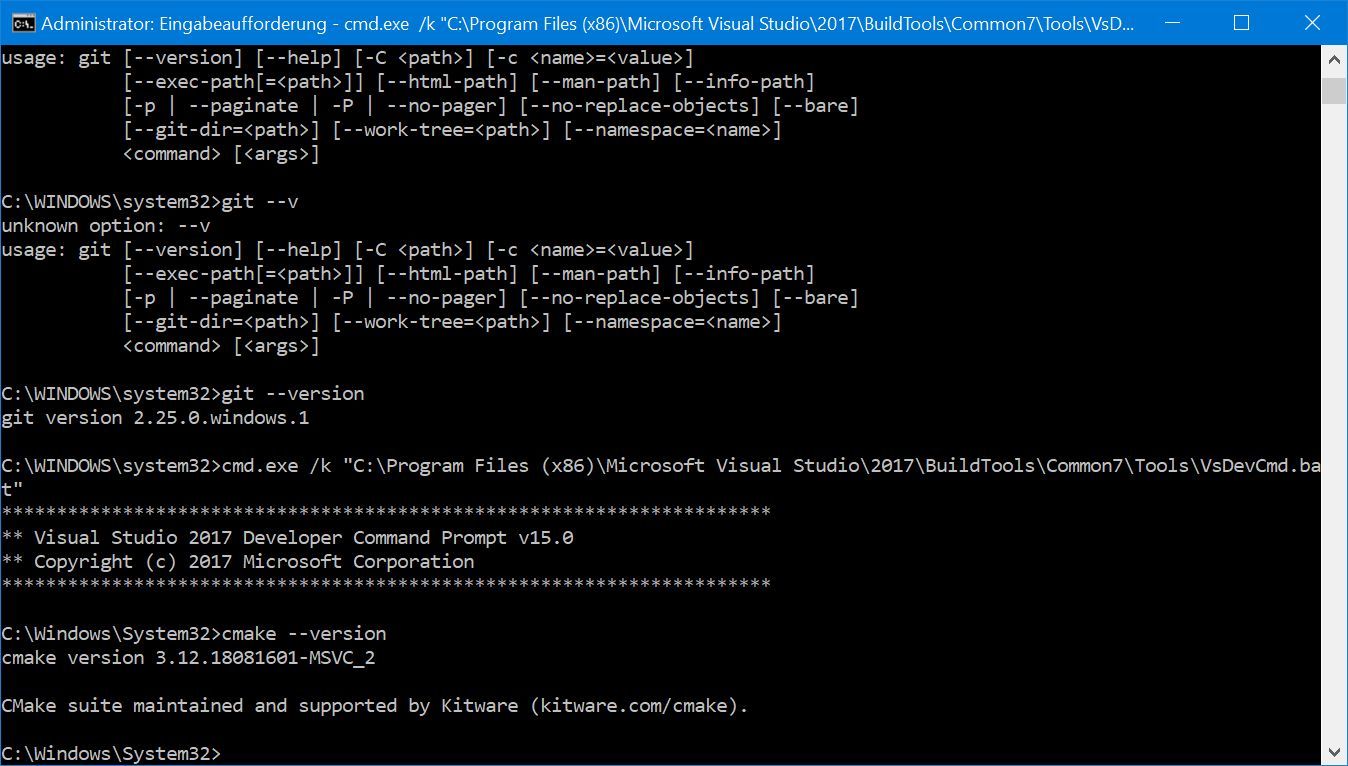
Der installer habe ich auf meinem Produktivsystem getestet. Soll heisen auf dem Rechner läuft mein ioBroker welches mit dem letzten Installer 2.1.0.b installiert wurde.
Werden weitere Infos (Hard-/Software) zum Rechner benötigt? Bitte fragen :blush: -
@Stabilostick : Ich bin leider krankheitsbedingt eine ganze Weile ausgefallen - Phase b ist komplett an mir vorbeigegangen. Soll ich jetzt Phase c testen oder lieber doch nochmal Phase b vorher machen? Nicht, daß sich da vielleicht doch noch ein Fehler eingeschlichen hat und Du hinterher wieder bei Adam und Eva anfangen mußt...
-
Dieses Thread soll uns helfen, den Windows Installer zu modernisieren und noch besser auf die Anwenderwünsche abzustimmen.
Zu Beginn der ersten Entwicklungsphase wird der modular aufgebaue Installer noch KEINEN iobroker INSTALLIEREN. Weitere Phasen werden sich anschließen. In diesen wird der Funktionsumfang sukzessive erweitert.
Bitte gebt in diesem Thread euer Feedback. Ich darauf angewiesen, um z.B. auf verschiedenen Windowsplattformen versions- und systemspezifische Fehler zu finden und um Designentscheidungen zu treffen.
Los geht`s...
a) Auto-Updater .... Testphase abgeschlossen
b) Rudimentärer Hauptinstaller mit Autoupdate .... Testphase abgeschlossen
c) Hauptinstaller ausschließlich mit den globalen Komponenten .... Testphase abgeschlossen
d) Hauptinstaller, globalen Komponenten, Setup .... Testphase abgeschlossen
3) Erste Konfig-Dialoge bei "Instanz hinzufügen" .... aktuell
Ziele des Tests
- Klappt das Update von Build 2 nach Build 3, wenn man das Update über den ioBroker Setup-Link im Startmenü aufruft?
- Sind die Auswahldialoge fehlerfrei?
- Wird in der bei "Weiter" erscheinenden Infobox jeweils die richtige Auswahl dargestellt?
- Funktioniert "Vorwärts" - "Rückwärts" richtig (die Dialoge werden zurückgesetzt)?
- Wie beurteilt ihr die Geschwindigkeit für die Berechnung der Dialoginhalte?
Vorbereitung
- Den neuen Installer per Autoupdate über den bestehenden ioBroker Setup-Link (von den letzten Tests) im Startmenü herunterladen und ausführen.
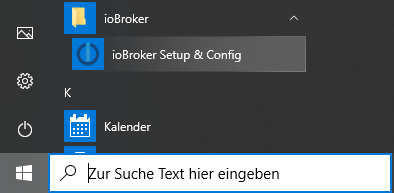
- Alternativ wenn man das Setup dort nicht findet, den Installer von http://iobroker.live/images/win/ioBroker-4-windows-installer.exe herunterladen und ausführen.
Neuerungen
Auswahlfenster für Node.js- und js-controller-Versionen sind jetzt im Installer integriert. Sie sind voll dynamisch und holen sich die notwendigen Informationen von nodeorg und aus der npm-registry. Damit sollten die Dialoge auch neu erscheinende Versionen automatisch berücksichtigen.Um Problemen vorzubeugen wählt der Installer - wenn man nicht eingreift - automatisch stabile Versionen aus. Zu alte Versionen sind deaktiviert und damit nicht installierbar.
Und wie immer: Have Fun! :spock-hand:
Viele Grüße,
Thomas@Stabilostick
Habe den installer mal durchlaufen lassen....Git wurde von 2.24 auf 2.25 aktualisiert
die befehle sehen im Ergebnis so aus wie auf den Screenshots von sigi234, also ja, alles läuft...
-
Mal ne grundsätzliche Frage :angel:
Ich würde mich liebend gern an so etwas (testen) beteiligen. Habe aber Angst, das ich mir damit meinen bestehen/funktionierenden ioBroker abschieße und habe natürlich keinen Bock, ständig alles neu zu machen... Oder mach ich mir zu viel Gedanken und die alte Installation ist bei den Testversionen gar nicht mit betroffen, was ich mit natürlich nicht vorstellen kann ?Ich nutze seit dem 1. Installer eh immer zwei ioBroker (auf einem PC), einen der laufen muss und einen zum testen :grimacing:
Selbst da laufen beide nicht wirklich getrennt, jedenfalls nicht was die Adapter angeht. -
Mal ne grundsätzliche Frage :angel:
Ich würde mich liebend gern an so etwas (testen) beteiligen. Habe aber Angst, das ich mir damit meinen bestehen/funktionierenden ioBroker abschieße und habe natürlich keinen Bock, ständig alles neu zu machen... Oder mach ich mir zu viel Gedanken und die alte Installation ist bei den Testversionen gar nicht mit betroffen, was ich mit natürlich nicht vorstellen kann ?Ich nutze seit dem 1. Installer eh immer zwei ioBroker (auf einem PC), einen der laufen muss und einen zum testen :grimacing:
Selbst da laufen beide nicht wirklich getrennt, jedenfalls nicht was die Adapter angeht.@SSW-mcor sagte in Windows Installer 2:
Selbst da laufen beide nicht wirklich getrennt, jedenfalls nicht was die Adapter angeht.
Ja, man muss auf einem Rechner darauf achten, auch bei Adaptern in verschiedenen Instanzen nie die gleichen Ports zu verwenden.
-
Mal ne grundsätzliche Frage :angel:
Ich würde mich liebend gern an so etwas (testen) beteiligen. Habe aber Angst, das ich mir damit meinen bestehen/funktionierenden ioBroker abschieße und habe natürlich keinen Bock, ständig alles neu zu machen... Oder mach ich mir zu viel Gedanken und die alte Installation ist bei den Testversionen gar nicht mit betroffen, was ich mit natürlich nicht vorstellen kann ?Ich nutze seit dem 1. Installer eh immer zwei ioBroker (auf einem PC), einen der laufen muss und einen zum testen :grimacing:
Selbst da laufen beide nicht wirklich getrennt, jedenfalls nicht was die Adapter angeht.@SSW-mcor sagte in Windows Installer 2:
Oder mach ich mir zu viel Gedanken und die alte Installation ist bei den Testversionen gar nicht mit betroffen, was ich mit natürlich nicht vorstellen kann ?
Bei den globalen Komponenten wirst Du eventuell Auswirkungen auf die vorhandenen Instanzen haben können. Die kommen aber (wenn überhaupt) erst dann zum Tragen, wenn Du neue Adapter installierst.
Die bislang einzige Neuerung in dem Umfeld ist das Update von Git 2.2.24 auf Version 2.2.25.
-
Dieses Thread soll uns helfen, den Windows Installer zu modernisieren und noch besser auf die Anwenderwünsche abzustimmen.
Zu Beginn der ersten Entwicklungsphase wird der modular aufgebaue Installer noch KEINEN iobroker INSTALLIEREN. Weitere Phasen werden sich anschließen. In diesen wird der Funktionsumfang sukzessive erweitert.
Bitte gebt in diesem Thread euer Feedback. Ich darauf angewiesen, um z.B. auf verschiedenen Windowsplattformen versions- und systemspezifische Fehler zu finden und um Designentscheidungen zu treffen.
Los geht`s...
a) Auto-Updater .... Testphase abgeschlossen
b) Rudimentärer Hauptinstaller mit Autoupdate .... Testphase abgeschlossen
c) Hauptinstaller ausschließlich mit den globalen Komponenten .... Testphase abgeschlossen
d) Hauptinstaller, globalen Komponenten, Setup .... Testphase abgeschlossen
3) Erste Konfig-Dialoge bei "Instanz hinzufügen" .... aktuell
Ziele des Tests
- Klappt das Update von Build 2 nach Build 3, wenn man das Update über den ioBroker Setup-Link im Startmenü aufruft?
- Sind die Auswahldialoge fehlerfrei?
- Wird in der bei "Weiter" erscheinenden Infobox jeweils die richtige Auswahl dargestellt?
- Funktioniert "Vorwärts" - "Rückwärts" richtig (die Dialoge werden zurückgesetzt)?
- Wie beurteilt ihr die Geschwindigkeit für die Berechnung der Dialoginhalte?
Vorbereitung
- Den neuen Installer per Autoupdate über den bestehenden ioBroker Setup-Link (von den letzten Tests) im Startmenü herunterladen und ausführen.
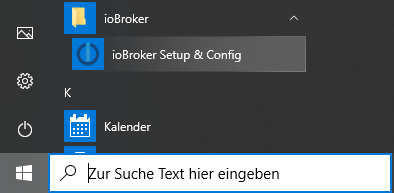
- Alternativ wenn man das Setup dort nicht findet, den Installer von http://iobroker.live/images/win/ioBroker-4-windows-installer.exe herunterladen und ausführen.
Neuerungen
Auswahlfenster für Node.js- und js-controller-Versionen sind jetzt im Installer integriert. Sie sind voll dynamisch und holen sich die notwendigen Informationen von nodeorg und aus der npm-registry. Damit sollten die Dialoge auch neu erscheinende Versionen automatisch berücksichtigen.Um Problemen vorzubeugen wählt der Installer - wenn man nicht eingreift - automatisch stabile Versionen aus. Zu alte Versionen sind deaktiviert und damit nicht installierbar.
Und wie immer: Have Fun! :spock-hand:
Viele Grüße,
Thomas@Stabilostick sagte in Windows Installer 2:
Tests:
Bitte nach Lust und Laune. Zum Beispiel:- Klappen die Setups?
Ja, beim ersten Durchlauf wird installiert, bei Folgedurchläufen ist alles angehakt und er läuft durch und ohne etwas zu installieren.
- Läuft
gitin der Kommandozeile?
ja, startet
- Lässt sich
cmd.exe /k "C:\Program Files (x86)\Microsoft Visual Studio\2017\BuildTools\Common7\Tools\VsDevCmd.bat"aufrufen?
ja
Läuft dort
cmake --version?ja
Win 10 Pro 10.0.18363 Build 18363 Node.js v10.16.3 (Es gibt eine neuere Version: v10.19.0) NPM 6.9.0 Dein Host (js-controller) ist veraltet! 1.5.14 -> 2.2.9 i5, 8GBBisherige Updateversuche leider gesheitert, https://forum.iobroker.net/post/344773 .
-
Hallo zusammen,
nachdem ich nicht mehr auf den Admin zugreifen konnte,
(siehe hier: [https://forum.iobroker.net/topic/30008/kein-zugriff-auf-admin-oberfläche/24?page=2])
habe ich über den verlinkten installer erneut die 1.5.14 installiert.
Kann ich jetzt einfach über
iobroker upgrade selfauf den neuen JS-Controller updaten?
Würde nämlich gerne wieder die HM-Adapter, Zigbee usw. installieren...die benötigen aber alle den JS-Controller 2.x.
Gelesen habe ich schon, dass man den info-adapter erstmal deaktivieren sollte, da der sonst wohl Probleme macht?
Oder doch einfach auf den Installer 2.0 warten?
Viele Grüße
-
@SSW-mcor sagte in Windows Installer 2:
Oder mach ich mir zu viel Gedanken und die alte Installation ist bei den Testversionen gar nicht mit betroffen, was ich mit natürlich nicht vorstellen kann ?
Bei den globalen Komponenten wirst Du eventuell Auswirkungen auf die vorhandenen Instanzen haben können. Die kommen aber (wenn überhaupt) erst dann zum Tragen, wenn Du neue Adapter installierst.
Die bislang einzige Neuerung in dem Umfeld ist das Update von Git 2.2.24 auf Version 2.2.25.
@Stabilostick hab ihn nun mehrmals installiert, keine Probleme :grinning: Git usw. läuft auch alles :+1: und meine ioB laufen auch noch :clap:
Ach ja, nutze Windows 10 Home, falls die Info nützlich ist... -
@SSW-mcor sagte in Windows Installer 2:
Selbst da laufen beide nicht wirklich getrennt, jedenfalls nicht was die Adapter angeht.
Ja, man muss auf einem Rechner darauf achten, auch bei Adaptern in verschiedenen Instanzen nie die gleichen Ports zu verwenden.
@Stabilostick sagte in Windows Installer 2:
Ja, man muss auf einem Rechner darauf achten, auch bei Adaptern in verschiedenen Instanzen nie die gleichen Ports zu verwenden.
Ich weis, schon wieder so ne bescheuerte Frage von mir...
Aber wie vergebe ich denn bei den Adaptern, andere Ports - hab dazu nichts brauchbares gefunden ?Die kann ich doch nur bei der Installation ändern...
Siehe: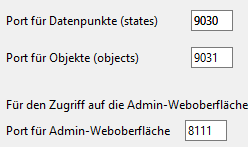
Sorry, ich weis - ihr habt es nicht leicht mit mir :innocent:
-
Hallo zusammen,
nachdem ich nicht mehr auf den Admin zugreifen konnte,
(siehe hier: [https://forum.iobroker.net/topic/30008/kein-zugriff-auf-admin-oberfläche/24?page=2])
habe ich über den verlinkten installer erneut die 1.5.14 installiert.
Kann ich jetzt einfach über
iobroker upgrade selfauf den neuen JS-Controller updaten?
Würde nämlich gerne wieder die HM-Adapter, Zigbee usw. installieren...die benötigen aber alle den JS-Controller 2.x.
Gelesen habe ich schon, dass man den info-adapter erstmal deaktivieren sollte, da der sonst wohl Probleme macht?
Oder doch einfach auf den Installer 2.0 warten?
Viele Grüße
@nousefor82 sagte in Windows Installer 2:
Kann ich jetzt einfach über
iobroker upgrade selfauf den neuen JS-Controller updaten?
Ja.
-
Dieses Thread soll uns helfen, den Windows Installer zu modernisieren und noch besser auf die Anwenderwünsche abzustimmen.
Zu Beginn der ersten Entwicklungsphase wird der modular aufgebaue Installer noch KEINEN iobroker INSTALLIEREN. Weitere Phasen werden sich anschließen. In diesen wird der Funktionsumfang sukzessive erweitert.
Bitte gebt in diesem Thread euer Feedback. Ich darauf angewiesen, um z.B. auf verschiedenen Windowsplattformen versions- und systemspezifische Fehler zu finden und um Designentscheidungen zu treffen.
Los geht`s...
a) Auto-Updater .... Testphase abgeschlossen
b) Rudimentärer Hauptinstaller mit Autoupdate .... Testphase abgeschlossen
c) Hauptinstaller ausschließlich mit den globalen Komponenten .... Testphase abgeschlossen
d) Hauptinstaller, globalen Komponenten, Setup .... Testphase abgeschlossen
3) Erste Konfig-Dialoge bei "Instanz hinzufügen" .... aktuell
Ziele des Tests
- Klappt das Update von Build 2 nach Build 3, wenn man das Update über den ioBroker Setup-Link im Startmenü aufruft?
- Sind die Auswahldialoge fehlerfrei?
- Wird in der bei "Weiter" erscheinenden Infobox jeweils die richtige Auswahl dargestellt?
- Funktioniert "Vorwärts" - "Rückwärts" richtig (die Dialoge werden zurückgesetzt)?
- Wie beurteilt ihr die Geschwindigkeit für die Berechnung der Dialoginhalte?
Vorbereitung
- Den neuen Installer per Autoupdate über den bestehenden ioBroker Setup-Link (von den letzten Tests) im Startmenü herunterladen und ausführen.
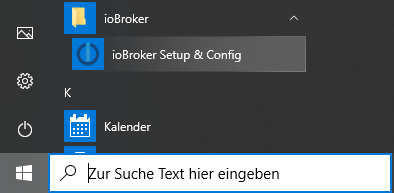
- Alternativ wenn man das Setup dort nicht findet, den Installer von http://iobroker.live/images/win/ioBroker-4-windows-installer.exe herunterladen und ausführen.
Neuerungen
Auswahlfenster für Node.js- und js-controller-Versionen sind jetzt im Installer integriert. Sie sind voll dynamisch und holen sich die notwendigen Informationen von nodeorg und aus der npm-registry. Damit sollten die Dialoge auch neu erscheinende Versionen automatisch berücksichtigen.Um Problemen vorzubeugen wählt der Installer - wenn man nicht eingreift - automatisch stabile Versionen aus. Zu alte Versionen sind deaktiviert und damit nicht installierbar.
Und wie immer: Have Fun! :spock-hand:
Viele Grüße,
ThomasHallo, wie weit bist du?
-
@Stabilostick sagte in Windows Installer 2:
Ja, man muss auf einem Rechner darauf achten, auch bei Adaptern in verschiedenen Instanzen nie die gleichen Ports zu verwenden.
Ich weis, schon wieder so ne bescheuerte Frage von mir...
Aber wie vergebe ich denn bei den Adaptern, andere Ports - hab dazu nichts brauchbares gefunden ?Die kann ich doch nur bei der Installation ändern...
Siehe: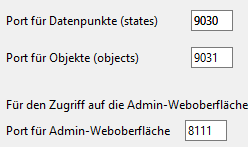
Sorry, ich weis - ihr habt es nicht leicht mit mir :innocent:
@SSW-mcor sagte in Windows Installer 2:
Aber wie vergebe ich denn bei den Adaptern, andere Ports - hab dazu nichts brauchbares gefunden ?
Adapter-Ports änderst Du mit dem ioBroker-Admin beim jeweiligen Adapter.
Die beiden Datenbank-Ports änderst du in der Datei iobroker-data\iobroker.json. Vorher iobroker stoppen.
-
Hi zusammen, nächste Version des neuen Installers. Windows-Installer Phase d). Bitte testen. Siehe Beitrag 1 hier im Thread.
Neuerungen:
- Es wird neben den globalen Komponenten jetzt auch das Setup selbst installiert und upgedated.
- Das Setup kann jetzt über das Startmenü erneut aufgerufen werden, um am ioBroker Server grundlegende Einstellungen zu ändern oder Komponenten upzudaten (letzeres noch 2 do).
- Erste Optionsauswahl. Modify und Delete nicht implementiert. Install nur das Setup selbst:
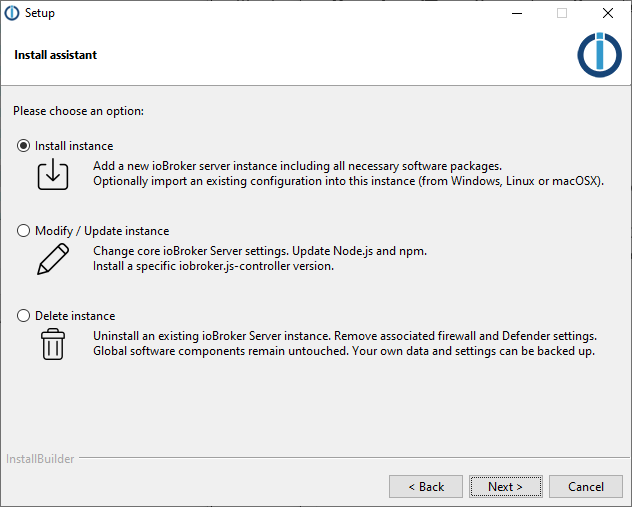
PS: Und ja, der Installer ist erst mal fest auf Englisch verdrahtet. Aber keine Sorge, Deutsch kommt wenn die Funktionen ok sind.
-
Dieses Thread soll uns helfen, den Windows Installer zu modernisieren und noch besser auf die Anwenderwünsche abzustimmen.
Zu Beginn der ersten Entwicklungsphase wird der modular aufgebaue Installer noch KEINEN iobroker INSTALLIEREN. Weitere Phasen werden sich anschließen. In diesen wird der Funktionsumfang sukzessive erweitert.
Bitte gebt in diesem Thread euer Feedback. Ich darauf angewiesen, um z.B. auf verschiedenen Windowsplattformen versions- und systemspezifische Fehler zu finden und um Designentscheidungen zu treffen.
Los geht`s...
a) Auto-Updater .... Testphase abgeschlossen
b) Rudimentärer Hauptinstaller mit Autoupdate .... Testphase abgeschlossen
c) Hauptinstaller ausschließlich mit den globalen Komponenten .... Testphase abgeschlossen
d) Hauptinstaller, globalen Komponenten, Setup .... Testphase abgeschlossen
3) Erste Konfig-Dialoge bei "Instanz hinzufügen" .... aktuell
Ziele des Tests
- Klappt das Update von Build 2 nach Build 3, wenn man das Update über den ioBroker Setup-Link im Startmenü aufruft?
- Sind die Auswahldialoge fehlerfrei?
- Wird in der bei "Weiter" erscheinenden Infobox jeweils die richtige Auswahl dargestellt?
- Funktioniert "Vorwärts" - "Rückwärts" richtig (die Dialoge werden zurückgesetzt)?
- Wie beurteilt ihr die Geschwindigkeit für die Berechnung der Dialoginhalte?
Vorbereitung
- Den neuen Installer per Autoupdate über den bestehenden ioBroker Setup-Link (von den letzten Tests) im Startmenü herunterladen und ausführen.
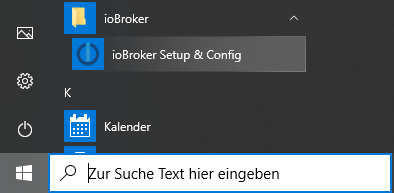
- Alternativ wenn man das Setup dort nicht findet, den Installer von http://iobroker.live/images/win/ioBroker-4-windows-installer.exe herunterladen und ausführen.
Neuerungen
Auswahlfenster für Node.js- und js-controller-Versionen sind jetzt im Installer integriert. Sie sind voll dynamisch und holen sich die notwendigen Informationen von nodeorg und aus der npm-registry. Damit sollten die Dialoge auch neu erscheinende Versionen automatisch berücksichtigen.Um Problemen vorzubeugen wählt der Installer - wenn man nicht eingreift - automatisch stabile Versionen aus. Zu alte Versionen sind deaktiviert und damit nicht installierbar.
Und wie immer: Have Fun! :spock-hand:
Viele Grüße,
Thomas@Stabilostick sagte in Windows Installer 2:
d) Hauptinstaller, globalen Komponenten, Setup .... aktuell
Ziel des Tests:Kann man den Ablageort des Setups einstellen (nur lokale Laufwerke erlaubt, nur bei der allerersten Neuinstallation)
Ja
Kann sich das gespeicherte Setup selbst updaten?
Ja
Kommt das Setup mit bestehenden ioBroker-Serverinstallationen klar?
Ja
Wenn ich es Richtig begriffen habe. :grinning:
-
Hi zusammen, nächste Version des neuen Installers. Windows-Installer Phase d). Bitte testen. Siehe Beitrag 1 hier im Thread.
Neuerungen:
- Es wird neben den globalen Komponenten jetzt auch das Setup selbst installiert und upgedated.
- Das Setup kann jetzt über das Startmenü erneut aufgerufen werden, um am ioBroker Server grundlegende Einstellungen zu ändern oder Komponenten upzudaten (letzeres noch 2 do).
- Erste Optionsauswahl. Modify und Delete nicht implementiert. Install nur das Setup selbst:
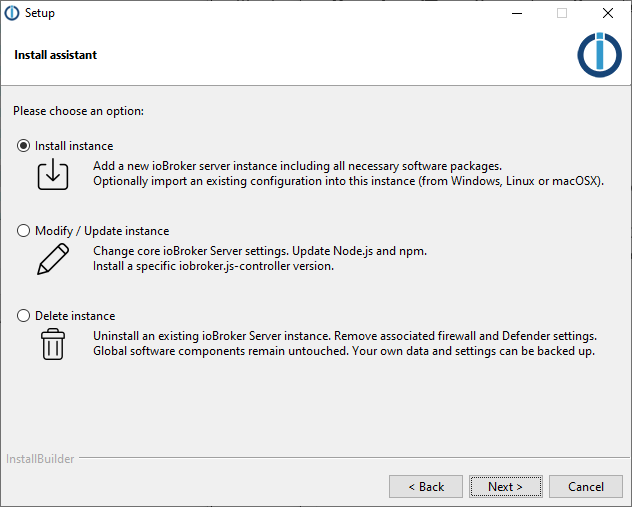
PS: Und ja, der Installer ist erst mal fest auf Englisch verdrahtet. Aber keine Sorge, Deutsch kommt wenn die Funktionen ok sind.
@Stabilostick Hier auch mein Ergebniss zu Build 2 (oder wie man es auch nennen kann) natürlich als Bilder :blush:

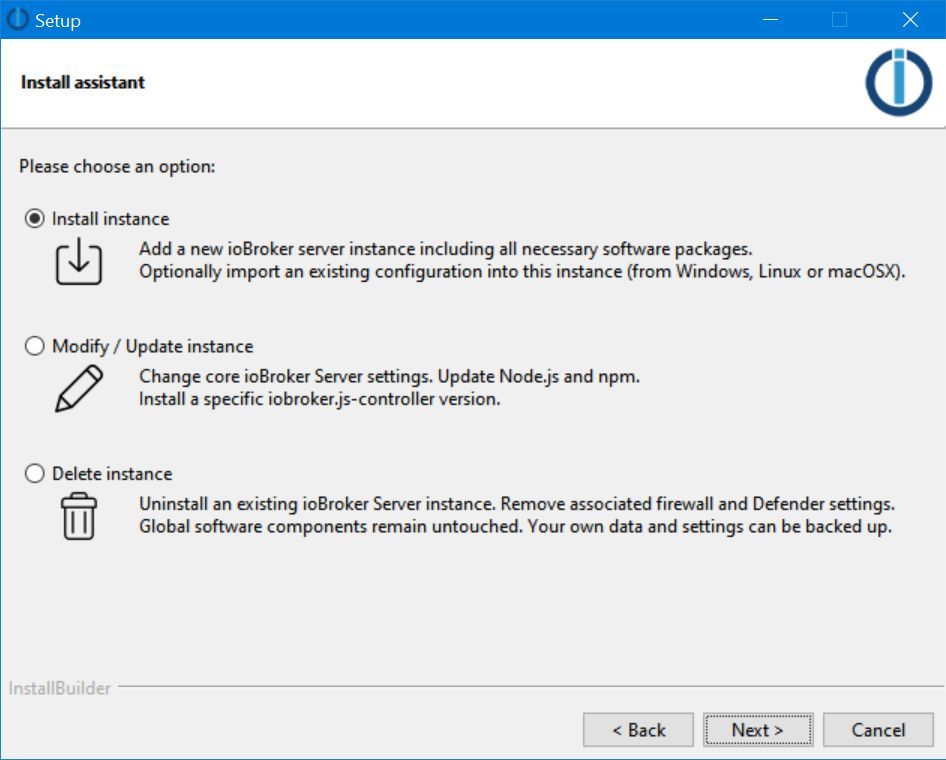
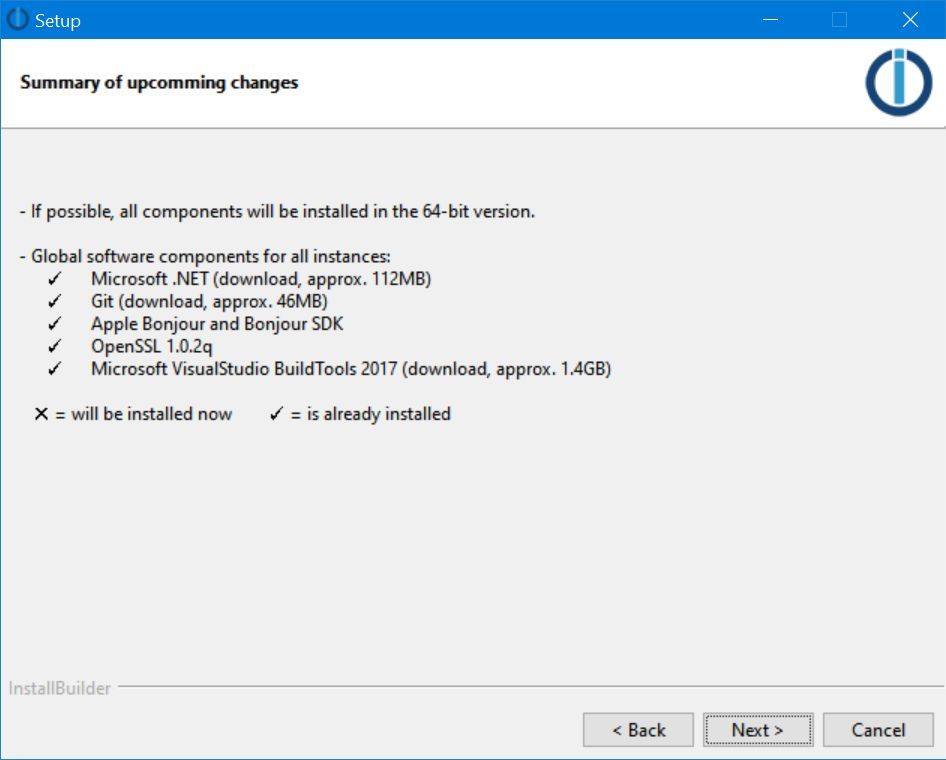
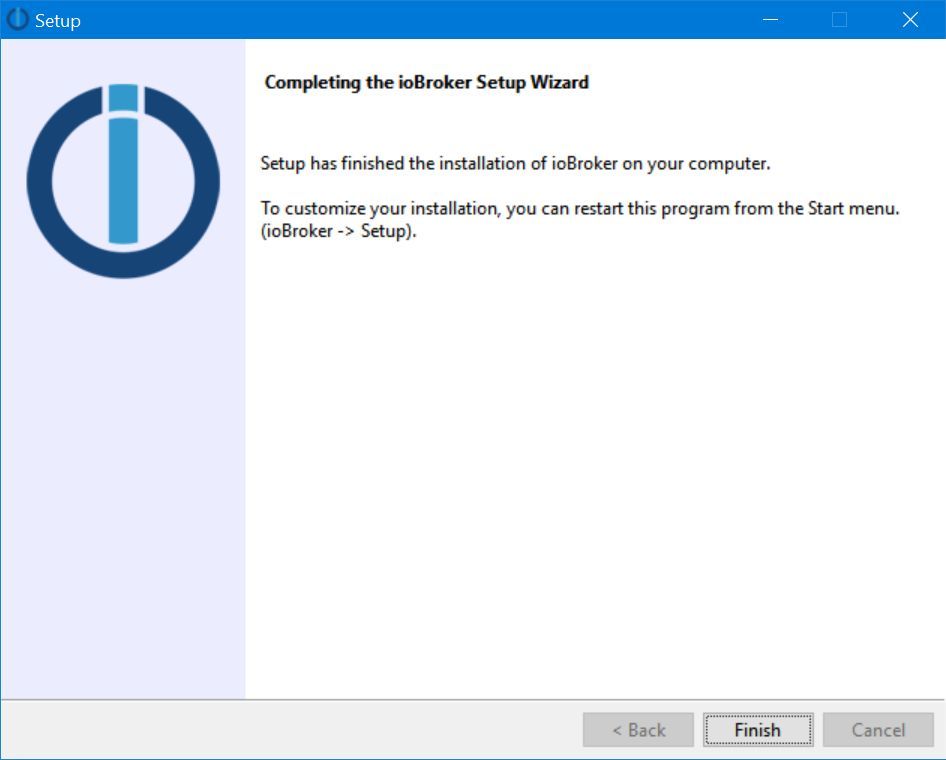
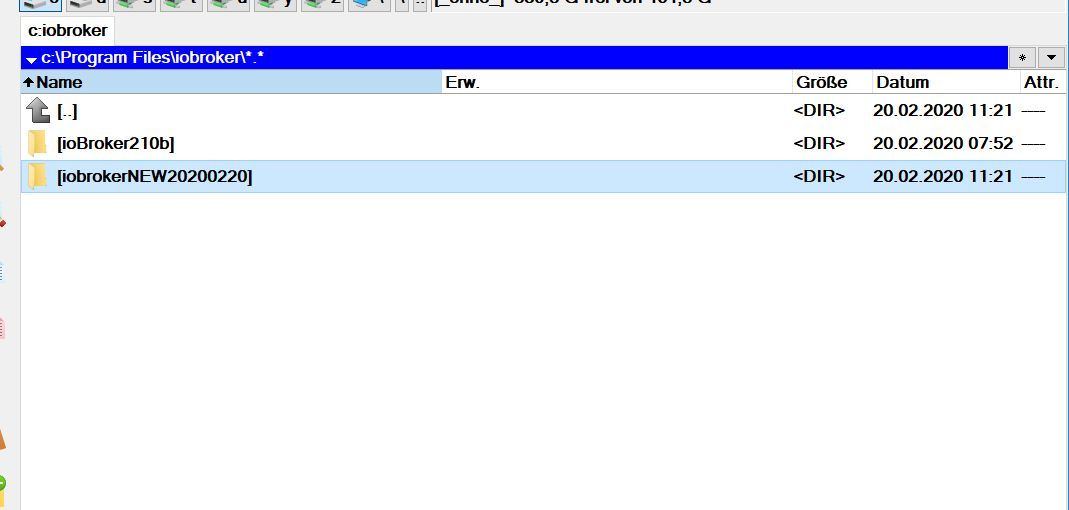
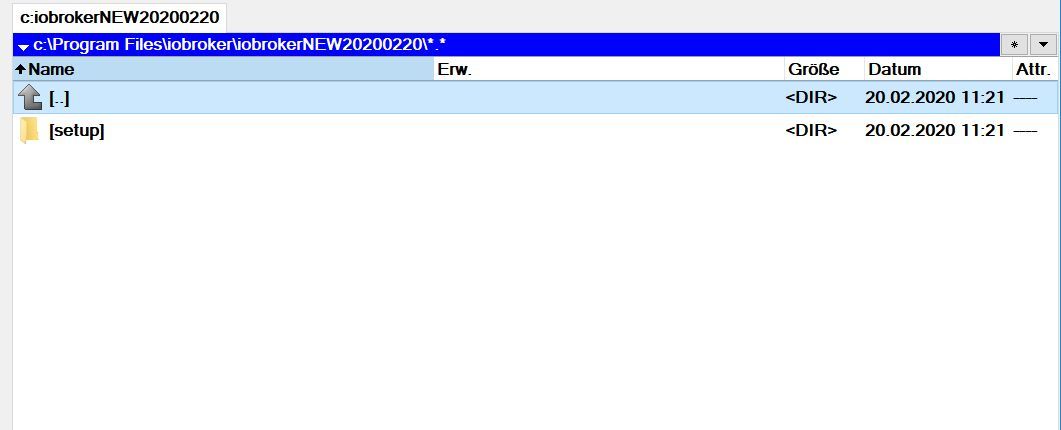

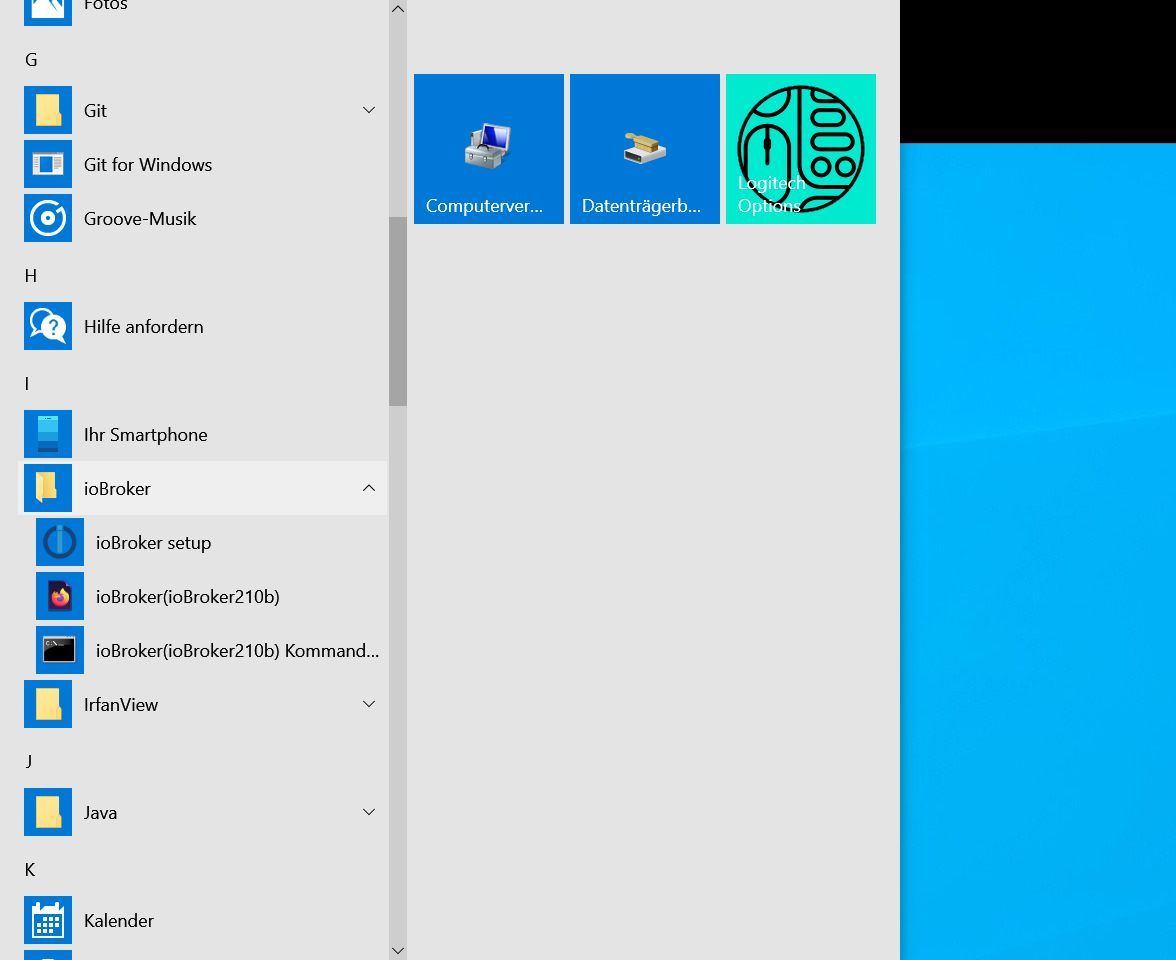
Das Setup läßt sich aus dem Windows Startmenü aufrufen.
-
Sieht alles plausibel aus, zerstört nichts und update läßt sich aufrufen. D.h. in der nächsten Runde kann ich einfach das Setup aufrufen und das updated sich dann erst mal selbst?


